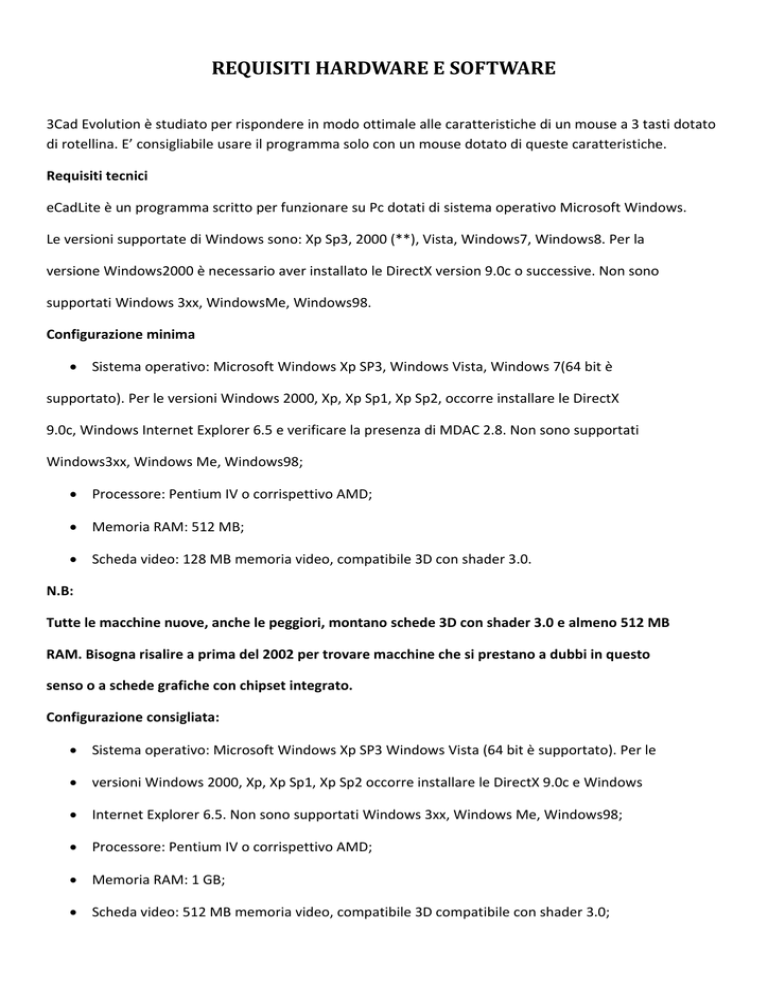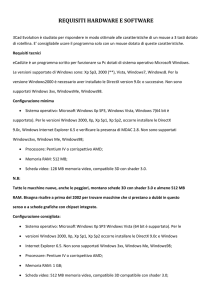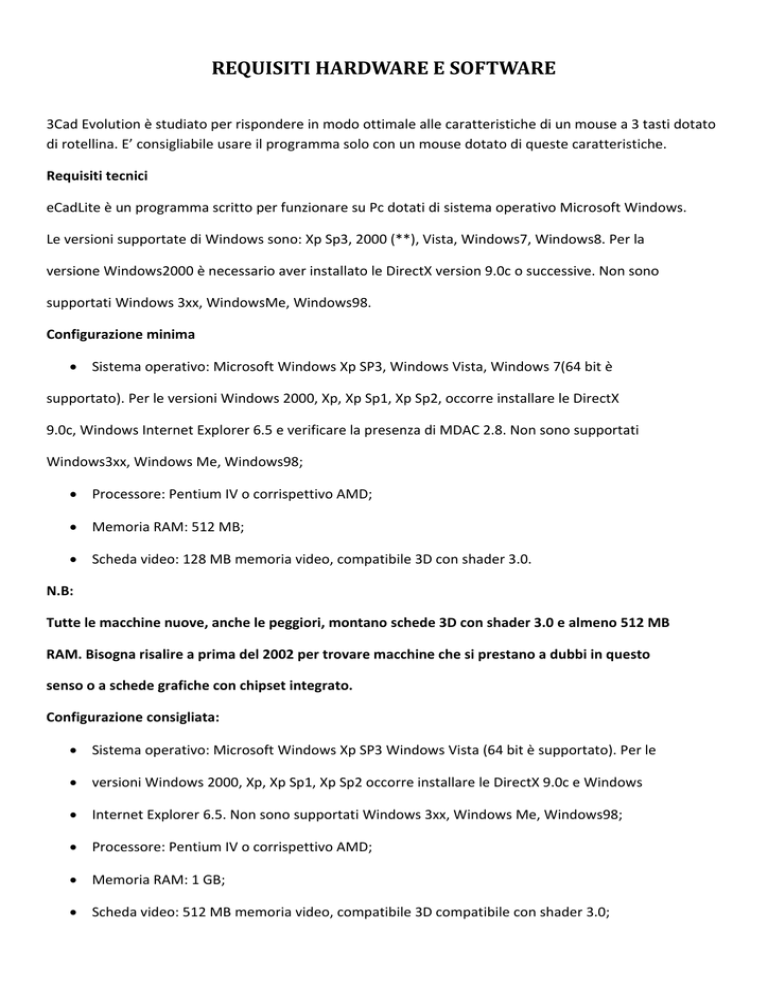
REQUISITIHARDWAREESOFTWARE
3Cad Evolution è studiato per rispondere in modo ottimale alle caratteristiche di un mouse a 3 tasti dotato di rotellina. E’ consigliabile usare il programma solo con un mouse dotato di queste caratteristiche. Requisiti tecnici eCadLite è un programma scritto per funzionare su Pc dotati di sistema operativo Microsoft Windows. Le versioni supportate di Windows sono: Xp Sp3, 2000 (**), Vista, Windows7, Windows8. Per la versione Windows2000 è necessario aver installato le DirectX version 9.0c o successive. Non sono supportati Windows 3xx, WindowsMe, Windows98. Configurazione minima Sistema operativo: Microsoft Windows Xp SP3, Windows Vista, Windows 7(64 bit è supportato). Per le versioni Windows 2000, Xp, Xp Sp1, Xp Sp2, occorre installare le DirectX 9.0c, Windows Internet Explorer 6.5 e verificare la presenza di MDAC 2.8. Non sono supportati Windows3xx, Windows Me, Windows98; Processore: Pentium IV o corrispettivo AMD; Memoria RAM: 512 MB; Scheda video: 128 MB memoria video, compatibile 3D con shader 3.0. N.B: Tutte le macchine nuove, anche le peggiori, montano schede 3D con shader 3.0 e almeno 512 MB RAM. Bisogna risalire a prima del 2002 per trovare macchine che si prestano a dubbi in questo senso o a schede grafiche con chipset integrato. Configurazione consigliata: Sistema operativo: Microsoft Windows Xp SP3 Windows Vista (64 bit è supportato). Per le versioni Windows 2000, Xp, Xp Sp1, Xp Sp2 occorre installare le DirectX 9.0c e Windows Internet Explorer 6.5. Non sono supportati Windows 3xx, Windows Me, Windows98; Processore: Pentium IV o corrispettivo AMD; Memoria RAM: 1 GB; Scheda video: 512 MB memoria video, compatibile 3D compatibile con shader 3.0; INSTALLAZIONE3CADLITE
Una volta fatto il download del file di setup (SETUP_DALLAGNESE.EXE) E’ necessario eseguire l’installazione con i privilegi di Amministratore. Per avviare l’installazione come amministratore è necessario cliccare con il tasto destro del mouse sull’icona di lancio, successivamente scegliere la voce Esegui come amministratore da menù a tendina. Selezionare la lingua desiderata e premere il tasto OK Premere il tasto Avanti > per le successive finestre. Selezionare la cartella in cui si desidera installare il programma (si consiglia di non modificare le impostazioni suggerite dal programma) e premere il tasto Installa ed attendere l’installazione del programma Al termine Premere il tasto Fine Avviare dal desktop il programma eCadLite Si presenterà la seguente schermata da compilare tutti i campi proposti e una volta spuntato il flag “accetto le condizioni” si può premere “Richiedi Attivazione” Il programma vi invierà, nella mail da voi indicata, un codice di attivazione che dovrete copiare nel campo Attivazione e premere “ATTIVA”. Al termine di questa operazione nell'arco di 24 ore il programma sarà attivo con il catalogo completo.